この実習では、ラベルを選択して、図面内のラベルの位置を変更します。
この段階で、図面には多くのラベルが含まれていますが、その一部は互いに重なり合っています。次の手順では、重なっているラベルを移動します。
線形測点ラベルやジオメトリ ポイント ラベルなどの一部のラベル タイプは、プロパティを共有するラベル タイプ グループです。グループのポイントを 1 つクリックすると、そのグループ全体が選択されます。グループのプロパティは、AutoCAD の[プロパティ]パレットで制御します。このパレットを使用するには、グループを選択して右クリックし、[ラベル プロパティ]をクリックします。グループを選択して、グループ内の全ラベルのプロパティを同時に変更することができます。また、ラベルを個別に選択してプロパティを変更する場合は、[Ctrl]を押しながらラベルをクリックします。
セグメント ラベルなどのその他のラベル タイプは、グループではありません。このようなラベルは、個別のオブジェクトとして扱われます。
ラベルは、注釈を付けるオブジェクトから独立した別個のオブジェクトです。ラベルは、親オブジェクトに動的にリンクしています。このため、親オブジェクトが変更されると、ラベルも自動的に更新されます。ただし、ラベルは別のレイヤに配置されているため、親オブジェクトを選択してもラベルは選択されません。
ラベルが外部参照図面に配置されている場合は、ラベルを現在の図面で編集することができません。
ポイント ラベル、区画面積ラベル、コリドー ラベル、サーフェス流域ラベルは、ラベル オブジェクトではありません。これらは親オブジェクトのサブ図形であり、そのプロパティは[ラベル プロパティ]ダイアログ ボックスで管理します。
この実習は、「実習 2: オブジェクトに手動でラベル付けする」から継続しています。
図面でラベルを選択する
- サイトの左側にある線形上の West Street ラベル周辺の領域を拡大ズームしてください。
- 線形を選択します。
線形が強調表示され、線形に沿ってグリップが表示されています。ただし、線形ラベルは強調表示されていません。
Autodesk Civil 3D の旧バージョンでは、ラベルは親オブジェクトのサブ図形でした。このバージョンのほとんどの Autodesk Civil 3D ラベルは、独自のレイヤに属している独立したオブジェクトです。ラベルは、独立したオブジェクトである一方、親オブジェクトに動的にリンクしており、親オブジェクトが変更されると、それに応じてラベルも動的に更新されます。
- [Esc]を押して線形の選択を解除します。
- 道路線形上で、測点ラベルを 1 つクリックします。
線形上のその他の測点ラベルがすべて強調表示されることに注目してください。
- [Esc]を押して 測点ラベルの選択を解除します。
- 曲線ラベルを 1 つ選択します。
選択した曲線ラベルは強調表示されますが、その他の曲線ラベルは強調表示されないことに注目してください。
次に示す 2 つのラベル オブジェクト タイプがあります。
- ラベル タイプ グループ: 線形測点ラベルなどのラベル タイプ グループのラベルを選択すると、そのグループ全体が選択されます。ラベル タイプ グループを選択し、右クリック メニューでラベル プロパティを更新すると、グループ内のすべてのラベルのプロパティが更新されます。ラベル タイプ グループ内の 1 つのラベルを選択するには、[Ctrl]を押しながらラベルをクリックします。
- シングル ラベル オブジェクト: 曲線ラベルなどのシングル ラベル オブジェクトを選択すると、そのラベル オブジェクトのみが選択されます。シングル ラベル オブジェクトのプロパティ(ラベル スタイルなど)は、親オブジェクトの他のラベルに影響を与えずに変更できます。
- [Esc]を押して曲線ラベルの選択を解除します。
この実習では、前のチュートリアルで変更を加えた Labels-2a.dwg を使用します。また、チュートリアル図面フォルダから Labels-2b.dwg を開いて使用することもできます。
図面でラベルを移動する
- 測点 0+100 付近にある距離の上に方位を表示するラベルをクリックします。ラベル上にグリップが表示されます。
 ラベル位置グリップをクリックします。グリップが赤になります。何も描画されていない位置まで、ラベルを下方向および左方向にドラッグします。クリックしてラベルを配置します。[Esc]を押してラベルの選択を解除します。
ラベル位置グリップをクリックします。グリップが赤になります。何も描画されていない位置まで、ラベルを下方向および左方向にドラッグします。クリックしてラベルを配置します。[Esc]を押してラベルの選択を解除します。
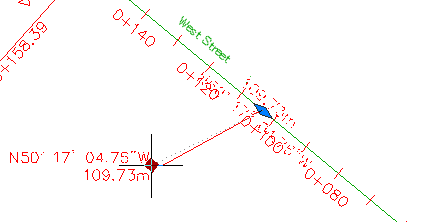
ラベル位置グリップを使用してドラッグしたラベル
ラベルから線形まで引出線が引かれます。
- West Street ラベルをクリックします。ラベル上にグリップが表示されます。
 ラベル アンカー グリップをクリックします。グリップが赤になります。ラベルを右方向にドラッグします。測点 0+100 付近をクリックして、線分セグメントの中心近くにラベルを配置します。[Esc]を押してラベルの選択を解除します。
ラベル アンカー グリップをクリックします。グリップが赤になります。ラベルを右方向にドラッグします。測点 0+100 付近をクリックして、線分セグメントの中心近くにラベルを配置します。[Esc]を押してラベルの選択を解除します。
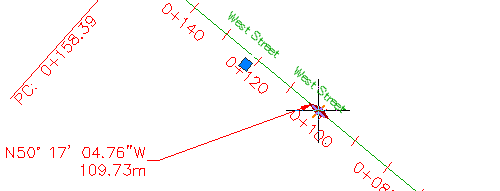
ラベル アンカー グリップを使用して移動したラベル
- West Street 線形の袋小路に画面移動して拡大ズームします。
 グリップを使用して、線形から離れた位置に各曲線ラベルをドラッグします。
グリップを使用して、線形から離れた位置に各曲線ラベルをドラッグします。
- EP: 0+243.63 ラベルをクリックします。ラベル上にグリップが表示されます。
- グリップをクリックします。グリップが赤になります。何も描画されていない位置まで、ラベルを上方向および右方向にドラッグします。
ラベルから線形まで引出線が引かれます。
表示されたラベルに境界がないことに注目してください。境界が非表示になるのは、ラベルを新しい位置にドラッグした場合の別の形式が、ラベル スタイルのドラッグ状態で指定されているためです。ラベル スタイルの設定の詳細については、「チュートリアル: ラベル スタイルを使用する」で学習します。
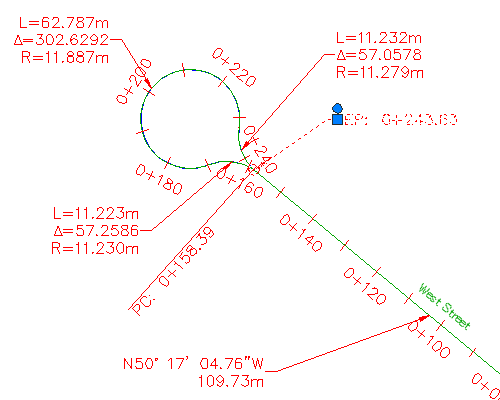
ドラッグ状態で表示された線形終点のラベル
注:ラベルの選択状態をリセットするには、
 円形のグリップをクリックします。
円形のグリップをクリックします。
- [Esc]を押して、EP: 0+243.63 ラベルの選択を解除します。
- [Ctrl]を押しながら測点ラベル 0+000 をクリックします。[削除]を押します。
- 必要に応じて、これらの操作を繰り返して、ラベルを他の場所に移動およびドラッグします。フリップやドラッグ操作を取り消したいときは、まず、操作したラベルを選択します。右クリックし、をクリックします。
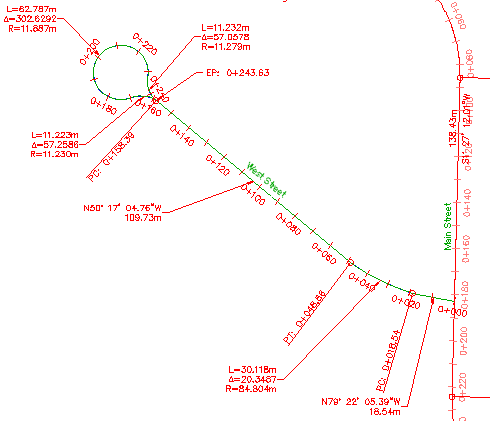
読みやすさを向上させるためにラベルを移動した線形
外部参照でラベルを選択する
- Main Street 線形上の測点ラベルを 1 つクリックします。
Main Street と East Street の両方の線形、およびこれらの測点ラベルが選択されていることに注目してください。ラベルが選択されたのは、線形が配置されている外部参照図面でラベルが作成されたためです。外部参照で作成されたオブジェクトのラベルは、ソース図面でしか編集することができません。
- [Esc]を押して外部参照の選択を解除します。
このチュートリアルを続けるには、「実習 4: ラベル プロパティを使用する」に進んでください。